Win7网络正常但网页显示不全的解决方法:
1、在win7电脑中打开自己常使用的浏览器窗口,例如IE浏览器,我们就打开IE浏览器窗口,点击窗口上方的工具-Internet选项;
2、在之后出现的Internet选项窗口中,首先在常规选项卡下的浏览历史记录这里点击删除按钮,这样就可以删除下临时文件和cookie文件了;
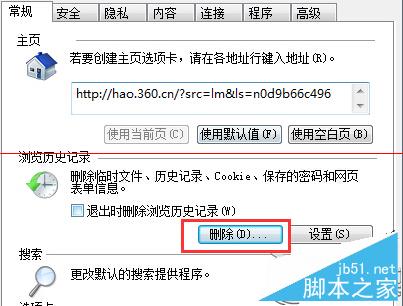
3、点击浏览历史记录下的设置按钮,进入设置可以看到有个“使用磁盘空间”调整大小,这个是临时文件的放置位置,如果这个位置的空间过小的话,也会导致网页显示不全,可以试着将这个位置的空间调大一点。
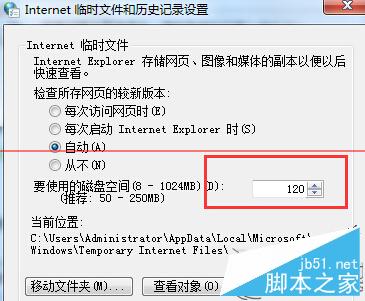
4、还可以点击如下图中所示的查看文件按钮,之后就会打开临时文件的文件夹了,将其中不需要的文件全部删除掉,这样也会为临时文件释放一些空间。
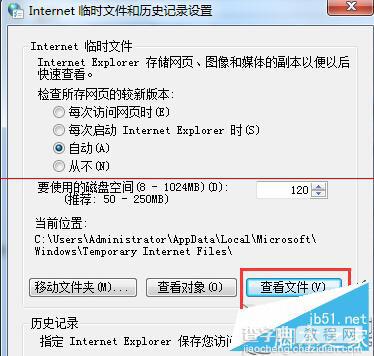
以上就是对Win7网络正常但网页显示不全的解决方法的介绍,有此问题的朋友可以动手尝试下。
【Win7网络正常但网页显示不全怎么办?Win7网络正常但网页显示不全的解决方法】相关文章:
★ win7默认网关不可用怎么修复 win7默认网关不可用的快速解决方法
★ win7系统没有找到comres.dll怎么办 Win7系统玩游戏提示没有找到comres.dll的解决方法
★ Win7网络图标不见了怎么办?Win7系统找回网络图标的方法
★ win7总是一直掉线怎么办 win7系统一直掉线连不上网络上网的解决方法图文教程
★ Win7系统存储空间不足怎么办?Win7磁盘空间不足的解决方法
★ win10系统dns服务器未响应怎么办 Win10系统dns出错的解决方法图文教程
★ win7提示视频卡驱动不支持Aero怎么办 win7系统提示视频卡驱动不支持Aero的解决方法
★ Win7右下角时间不见了怎么办?Win7右下角时间不显示的解决方法
